使用VSCode的Remote-SSH扩展可便捷编辑远程文件。1. 安装Remote-SSH插件;2. 配置SSH连接信息至~/.ssh/config;3. 通过命令面板连接主机并认证;4. 浏览、编辑远程文件并在远程终端执行命令,所有操作均在服务器端完成,需确保SSH访问正常。
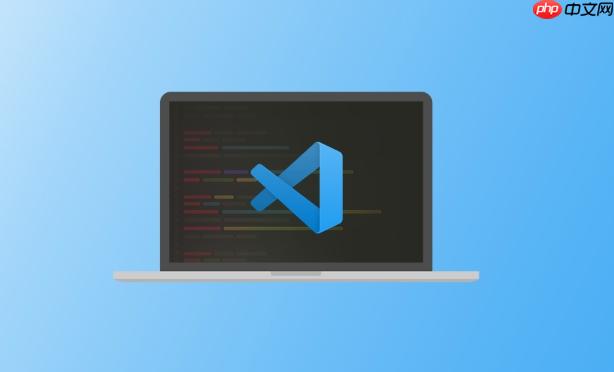
使用VSCode连接远程服务器并编辑文件,最方便的方式是通过官方的Remote - SSH扩展。它让你像操作本地文件一样编辑远程服务器上的内容,所有操作都在远程环境中执行。
打开 VSCode,进入左侧活动栏的扩展面板(Extensions),搜索 Remote - SSH,选择由 Microsoft 发布的官方插件并安装。
确保你的本地机器已安装 OpenSSH 客户端,并能通过命令行使用 ssh 命令连接到目标服务器。
按下 F1 或 Ctrl+Shift+P 打开命令面板,输入 Remote-SSH: Add New SSH Host,然后输入连接命令:
ssh username@server_ip -p port
例如:
ssh john@192.168.1.100 -p 22
之后选择保存到哪个 SSH 配置文件(通常是 ~/.ssh/config)。
再次打开命令面板,运行 Remote-SSH: Connect to Host,选择你刚配置的主机。
首次连接会弹出新窗口,并提示你输入密码或使用密钥认证。
连接成功后,VSCode 左下角会显示远程标识,文件资源管理器变为远程系统的目录结构。
连接建立后,你可以:
你还可以在远程环境中安装扩展,这些扩展会在服务器上运行,支持语法检查、代码补全等功能。
基本上就这些。只要 SSH 能通,Remote - SSH 就能让 VSCode 无缝操作远程文件,适合开发部署分离的项目场景。不复杂但容易忽略的是确保 SSH 密钥或密码认证已正确配置。
以上就是如何配置VSCode来连接和编辑远程服务器上的文件?的详细内容,更多请关注php中文网其它相关文章!

每个人都需要一台速度更快、更稳定的 PC。随着时间的推移,垃圾文件、旧注册表数据和不必要的后台进程会占用资源并降低性能。幸运的是,许多工具可以让 Windows 保持平稳运行。

Copyright 2014-2025 https://www.php.cn/ All Rights Reserved | php.cn | 湘ICP备2023035733号